Доброго времени суток. Продолжаем знакомство с браузером Google Chrome, а именно будем избавляться от рекламы и вирусов.
Слава Богу, разработчики Google Chrome прочувствовали чаяния своих пользователей и создали приложение для браузера, блокирующее показ рекламы по всему интернету.
Называется это расширение AdBlock.
Установка расширения выполняется следующим образом:
Переходим в меню Управление браузером (три вертикальные точки) и выбираем Дополнительные инструменты — Расширения.
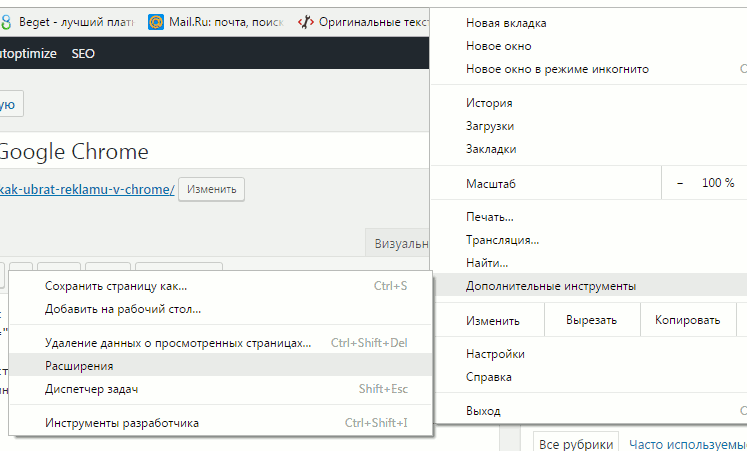
В отдельной вкладке вам откроется окно с расширениями установленными в браузере по умолчанию, а внизу страницы есть ссылка Ещё расширения. Вот по ней и переходим.
Снова в отдельной вкладке откроется страница с доступными для установки расширениями.
Их там очень много, поэтому воспользуемся поиском, в который введём слово adblock, причём его надо не скопировать и вставить, а написать, можно по подсказкам.

Сразу по написании, будут выданы все имеющиеся расширения, блокирующие рекламу. Выбираем самое первое и самое популярное, нажимаем Установить и даём разрешение на работу — Установить расширение.

После этого, сначала в левом нижнем углу экрана появится значок загрузки, а потом в отдельной вкладке откроется установка.
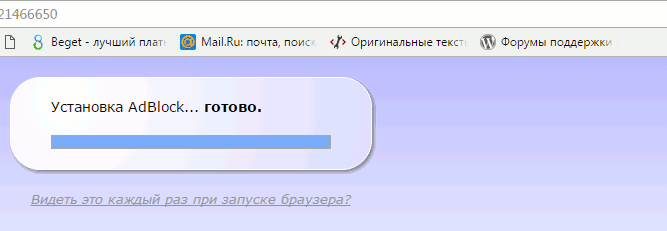
Как только установка завершится, вам предложат сделать пожертвование разработчикам, но это уже на ваше усмотрение.
По моему в этой части разработчики немного не доработали с вариантами оплаты. Не всяк захочет светить свою карту и у не многих есть аккаунт в PayPal.
Но, повторюсь, это на ваше усмотрение. Плагин работает на полную и без пожертвования.
Теперь можно пройти снова в Управление — Дополнительные инструменты — Расширения и посмотреть, всё ли получилось.
В самом верху должна быть вот такая картина:

Для проверки работы расширения, снимите галочку в чекбоксе Включено, зайдите на любой киносайт, или библитеку, которые обычно обвешаны рекламой под самое нехочу, посмотрите на рекламу, а затем снова включите плагин и обновите страницу киносайта.
Результат — ни одной рекламы.
Один нюанс: AdBlock реагирует только на внешнюю рекламу. Если баннер принадлежит владельцу сайта, и в нём находится предложение, которое выполняет именно этот сайт, то плагин такую рекламу не трогает.
Это то, что касается легальной рекламы, но существует ещё и вирусная реклама. Проявляется она обычно при открытии браузера.
Источником является вредоносная программа сумевшая проникнуть в ваш браузер.
Программа создаётся таким образом, что сразу после проникновения, у неё удаляются все инструменты взлома, поэтому она не определяется антивирусником как вредоносная.
А действительно ведь вредоносная, из-за неё многим приходится отказаться от Chrome, и осваивать другой браузер, так как она будет портить вам нервы и никакие чистки кеша не помогут.
Поможет только удаление вируса.
Специально для таких случаев в компании Google была разработана специальная программа Инструмент очистки Chrome
Сразу предупрежу:
а) Инструмент разработан для винды 7, 8, 10
б) Инструмент вычистит не только вирусы, но то, что вы добавили и храните в браузере. Это закладки и всё что есть в кеше.
Чтобы всё восстановить так как было до чистки, вам необходима регистрация в Chrome, о которой мы говорили в первой статье этого курса.
Итак, скачиваем инструмент, запускаем, разрешаем всё что требуется при запуске, после чего программа выдаст результат: что было найдено и что удалено, после чего попросит сбросить все настройки — сбрасываем и работа программы завершается.
После этого, чтобы вновь восстановить сброшенные настройки, выполняем вход в Chrome, по логину и паролю полученным при регистрации.
Всё больше ничего делать не потребуется. Настройки и закладки восстановятся, а вирус исчезнет.
Возможно, но не обязон, что удалятся и не восстановятся установленные ранее расширения, но как их установит вы уже знаете, и это не составит труда.
Желаю удачной работы в браузере Google Chrome без рекламы и вирусов.
Адресная строка браузера, хитрости использования < < < В раздел > > > Как ускорить браузер